Hola,
Aqui os dejo el icono de nuestro CX5 para q lo pongais en el navegador, en vez de la flechita.
He realizado 3 modelos con el color rojo, azul y plata. No he puesto mas por que no encuentro ninguna foto del culo
 de nuestro pequeñin.
de nuestro pequeñin.
Funciona perfectamente en un TomTom Portatil e imagino q funcionara igual en el del CX5.
Lo mas importante de todo es realizar una copia de seguridad de la Tarjeta SD Original y mi consejo es q la dejeis en casa y utiliceis una Copia con otra tarjeta.
Lo primero, como os decia, es hacer una copia de seguridad. Segun el Manual del navegador seria así:
Copia de seguridad del navegador
La forma más fácil de crear copias de seguridad de los contenidos del navegador TomTom es utilizar TomTom HOME. Se puede crear una copia de seguridad por dispositivo y almacenarla en el ordenador. Cuando cree una nueva copia de seguridad, se sobrescribirá la copia de seguridad anterior del navegador en cuestión.
1. Introduzca la tarjeta de memoria en el lector de tarjetas conectado al ordenador.
TomTom HOME se iniciará automáticamente. Sugerencia: si TomTom HOME no se inicia, realice una de las siguientes acciones: Windows: haga clic en el menú Inicio y vaya a Todos los programas > TomTom y, a continuación, haga clic en TomTom HOME. Mac: haga clic en Ir en el menú Finder y elija Aplicaciones. A continuación, haga doble clic en TomTom HOME.
2. Haga clic en Crear copia de seguridad y restaurar en el menú HOME.
3. Haga clic en Crear copia de mi dispositivo.
4. Haga clic en Crear copia ahora.
HOME crea una copia de seguridad del navegador guardando los contenidos del mismo en la tarjeta de memoria.
5. Espere hasta que HOME haya terminado de crear la copia de seguridad y, a continuación, haga clic en Hecho.
Para ver dónde se guardan las copias de seguridad que crea HOME, haga lo siguiente:
Windows: Haga clic en Herramientas > Preferencias de TomTom HOME y, a continuación, seleccione la pestaña Preferencias de carpeta.
Mac: Haga clic en TomTom HOME > Preferencias... y, a continuación, seleccione la pestaña Preferencias de carpeta.
Ahora, lo q tenemos q hacer con la Tarjeta SD Vacia.
Inicialización de la tarjeta de memoria
Para utilizar una tarjeta de memoria nueva o vacía con TomTom HOME, debe inicializarse para que HOME pueda detectarla. Para inicializar su tarjeta, haga lo siguiente:
1. Encienda el Mazda NB1.
2. Introduzca la tarjeta de memoria nueva en el Mazda NB1.
3. Espere unos segundos a que el sistema Mazda NB1 inicialice la tarjeta.
4. Retire la tarjeta del Mazda NB1 e introdúzcala en un lector de tarjetas conectado al ordenador.
Su tarjeta nueva estará lista para su usarse con TomTom HOME.
Con esto lo q hemos conseguido es q la tarjeta vacia, tenga los datos necesarios para poder funcionar como la tarjeta original.
Ahora vamos a meter los iconos q os he dejado en la tarjeta SD. Esto es así, en los TomTom Portatiles e imagino q tendra las mismas carpetas. Hasta q no me den el coche, evidentemente, no puedo saber como esta.
1. Introduzca la tarjeta de memoria en el lector de tarjetas conectado al ordenador.
2. Tiene q estar una carpeta con el nombre ART y dentro otra con el nombre CARS.Abrimos la carpeta CARS.
3. Copiamos el icono q nos guste y lo pegamos en la carpeta con el nombre CARS.
4. Sacamos la tarjeta y la metemos en la RANURA DEL COCHE.
5. Encendemos el navegador y nos vamos a (espero q sea así) CAMBIAR PREFERENCIAS>CAMBIO SIMBOLO DEL COCHE.
6. Elegimos el q queramos y ya esta.
Puede q el paso 2 tengamos q crearlo nosotros xq no esten estas carpetas. Pues muy sencillo.
1. Introduzca la tarjeta de memoria en el lector de tarjetas conectado al ordenador.
2. Boton derecho, NUEVO>CARPETA y la llamamos ART.
3. Abrimos ART y Boton derecho, NUEVO>CARPETA y la llamamos CARS.
4. Seguimos los pasos anteriores.
Espero q funcione y no cree falsas espectativas.
Siento el tocho, pero no se reducirlo para intentar aclarar todo lo q hay q hacer.
Bueno aquí os dejo los iconos.
Aqui os dejo el icono de nuestro CX5 para q lo pongais en el navegador, en vez de la flechita.
He realizado 3 modelos con el color rojo, azul y plata. No he puesto mas por que no encuentro ninguna foto del culo
Funciona perfectamente en un TomTom Portatil e imagino q funcionara igual en el del CX5.
Lo mas importante de todo es realizar una copia de seguridad de la Tarjeta SD Original y mi consejo es q la dejeis en casa y utiliceis una Copia con otra tarjeta.
Lo primero, como os decia, es hacer una copia de seguridad. Segun el Manual del navegador seria así:
Copia de seguridad del navegador
La forma más fácil de crear copias de seguridad de los contenidos del navegador TomTom es utilizar TomTom HOME. Se puede crear una copia de seguridad por dispositivo y almacenarla en el ordenador. Cuando cree una nueva copia de seguridad, se sobrescribirá la copia de seguridad anterior del navegador en cuestión.
1. Introduzca la tarjeta de memoria en el lector de tarjetas conectado al ordenador.
TomTom HOME se iniciará automáticamente. Sugerencia: si TomTom HOME no se inicia, realice una de las siguientes acciones: Windows: haga clic en el menú Inicio y vaya a Todos los programas > TomTom y, a continuación, haga clic en TomTom HOME. Mac: haga clic en Ir en el menú Finder y elija Aplicaciones. A continuación, haga doble clic en TomTom HOME.
2. Haga clic en Crear copia de seguridad y restaurar en el menú HOME.
3. Haga clic en Crear copia de mi dispositivo.
4. Haga clic en Crear copia ahora.
HOME crea una copia de seguridad del navegador guardando los contenidos del mismo en la tarjeta de memoria.
5. Espere hasta que HOME haya terminado de crear la copia de seguridad y, a continuación, haga clic en Hecho.
Para ver dónde se guardan las copias de seguridad que crea HOME, haga lo siguiente:
Windows: Haga clic en Herramientas > Preferencias de TomTom HOME y, a continuación, seleccione la pestaña Preferencias de carpeta.
Mac: Haga clic en TomTom HOME > Preferencias... y, a continuación, seleccione la pestaña Preferencias de carpeta.
Ahora, lo q tenemos q hacer con la Tarjeta SD Vacia.
Inicialización de la tarjeta de memoria
Para utilizar una tarjeta de memoria nueva o vacía con TomTom HOME, debe inicializarse para que HOME pueda detectarla. Para inicializar su tarjeta, haga lo siguiente:
1. Encienda el Mazda NB1.
2. Introduzca la tarjeta de memoria nueva en el Mazda NB1.
3. Espere unos segundos a que el sistema Mazda NB1 inicialice la tarjeta.
4. Retire la tarjeta del Mazda NB1 e introdúzcala en un lector de tarjetas conectado al ordenador.
Su tarjeta nueva estará lista para su usarse con TomTom HOME.
Con esto lo q hemos conseguido es q la tarjeta vacia, tenga los datos necesarios para poder funcionar como la tarjeta original.
Ahora vamos a meter los iconos q os he dejado en la tarjeta SD. Esto es así, en los TomTom Portatiles e imagino q tendra las mismas carpetas. Hasta q no me den el coche, evidentemente, no puedo saber como esta.
1. Introduzca la tarjeta de memoria en el lector de tarjetas conectado al ordenador.
2. Tiene q estar una carpeta con el nombre ART y dentro otra con el nombre CARS.Abrimos la carpeta CARS.
3. Copiamos el icono q nos guste y lo pegamos en la carpeta con el nombre CARS.
4. Sacamos la tarjeta y la metemos en la RANURA DEL COCHE.
5. Encendemos el navegador y nos vamos a (espero q sea así) CAMBIAR PREFERENCIAS>CAMBIO SIMBOLO DEL COCHE.
6. Elegimos el q queramos y ya esta.
Puede q el paso 2 tengamos q crearlo nosotros xq no esten estas carpetas. Pues muy sencillo.
1. Introduzca la tarjeta de memoria en el lector de tarjetas conectado al ordenador.
2. Boton derecho, NUEVO>CARPETA y la llamamos ART.
3. Abrimos ART y Boton derecho, NUEVO>CARPETA y la llamamos CARS.
4. Seguimos los pasos anteriores.
Espero q funcione y no cree falsas espectativas.
Siento el tocho, pero no se reducirlo para intentar aclarar todo lo q hay q hacer.
Bueno aquí os dejo los iconos.